Google Lens(谷歌智能镜头)现已全面登陆 Chrome 浏览器,带来了类似移动设备上“Circle to Search(画圈搜索)”的新体验。这一功能不仅提升了网页搜索的便捷性,还充分利用了 AI 技术,让用户在浏览网页时无需离开当前页面即可获取所需信息。尽管这一功能目前还在逐步推广中,但以下步骤可以帮助用户通过启用实验性功能提前体验这项强大工具。
启用 Google Lens 功能的详细步骤
1. 打开 Chrome 浏览器
- 在电脑上启动 Chrome 浏览器。
2. 输入实验性设置 URL
- 在地址栏中输入
chrome://flags/#enable-lens-overlay,然后按 Enter 键进入实验性设置页面。
3. 启用 Lens Overlay 设置
- 找到“Lens overlay”设置项,并将其设置为“Enabled”。
4. 重启浏览器
- 点击“Relaunch”按钮来重新启动浏览器,使更改生效。
5. 设置默认搜索引擎(根据需要)
- 访问
chrome://settings/search并确保 Google 是默认搜索引擎。
6. 访问任意网站
- 打开您想要搜索内容的任何网站页面。
7. 使用 Google 智能镜头搜索
- 右键点击鼠标,并选择“使用Google智能镜头搜索”。
8. 授权使用
- 点击“Continue”以授权 Google 进行图像处理操作。
正式使用 Chrome 上的 Google智能镜头搜索
1. 打开 Chrome 浏览器并访问任意网站
- 开启浏览器并进入您感兴趣的网页。
2. 鼠标右键点击并选择 Google智能镜头搜索
- 右键点击网页上的任意图像或文本,选择“使用Google智能镜头搜索”。
3. 选择搜索区域
- 使用鼠标框选您希望搜寻的图像或文本区域。
4. 查看搜索结果
- 在浏览器右侧的搜索面板中查看匹配的搜索结果。
一旦完成上述操作,右侧面板将显示 Google 图像搜索的结果。搜索结果将以面板形式展现,无论是网页内容、PDF 文件还是本地图像文件,Google Lens 都能利用其强大的 AI 技术为您提供精准的搜索结果和问题解答。此外,确保您使用的 Chrome 浏览器版本为127.0.6533.89或更高版本,以获得最佳体验。
新功能和应用场景
增强的视觉搜索功能
Google Lens 的视觉搜索功能不仅限于图像识别,还包括文本翻译、名片扫描、植物和动物识别等广泛应用。通过 AI 技术,用户能更快更准确地获取信息。
教育和研究领域的应用
学生和研究人员可以利用 Google Lens 快速查找资料,并进行实时注释和记录,大大提升学习和研究效率。
电子商务体验优化
在线购物者可以通过 Google Lens 轻松识别产品,获取详细信息,并与其他平台进行价格比较,从而做出更明智的购买决策。
通过这些功能和应用场景,Google Lens 不仅提高了网页浏览的便捷性,更为用户在日常生活和工作中提供了广泛的帮助。
本站资源来源于网络,仅限用于学习和研究目的,请勿用于其他用途。如有侵权请发送邮件至vizenaujmaslak9@hotmail.com删除。:FGJ博客 » 全面体验:Google Lens 现已集成至 Chrome 浏览器,开启搜索新方式

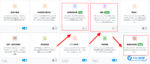 Rank Math Pro插件相比Rank Math普通版多了哪些功能
Rank Math Pro插件相比Rank Math普通版多了哪些功能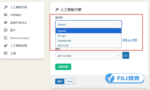 独立站如何利用AI自动生成文章
独立站如何利用AI自动生成文章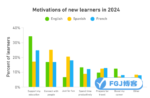 2024年全球语言趋势学习报告 – 意大利语竟然排到了第六
2024年全球语言趋势学习报告 – 意大利语竟然排到了第六 让生活更多彩的MagicMirror – 开源AI换脸软件
让生活更多彩的MagicMirror – 开源AI换脸软件 InstructMove – 指令式图像编辑AI模型
InstructMove – 指令式图像编辑AI模型 VITRON – 图像视觉大型语言模型
VITRON – 图像视觉大型语言模型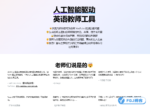 Twee – 为英语教师量身打造的AI辅助备课工具
Twee – 为英语教师量身打造的AI辅助备课工具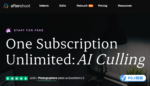 aftershoot:摄影师的AI助手
aftershoot:摄影师的AI助手